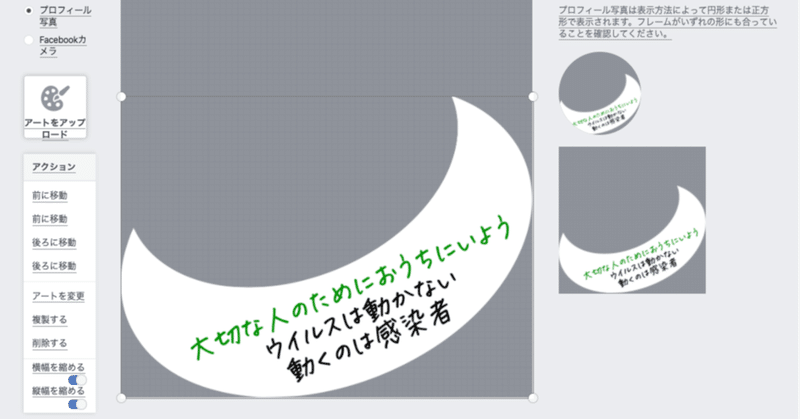
誰でも簡単!Facebookフレームの作り方
なんだか、Facebookの友達がみんなしてプロフィール写真にSTAY AT HOMEとかSTOP VIRUSだったりSAVE♥️LIFEとかいうバナーのようなナニカを貼り付けているのを横目に見て、流行り物に乗りたくないし、誰か他の人が創ったバナーなんかをかぶりたくないしなぁ、と思った人いませんか?
フレームを自分で創ってみる

# おうち時間を工夫で楽しく 普段なら、めんどくさそうだなって思って手を出さないけど、ずっと自宅にいるし、きっとみんなも退屈してるだろうから、少しでも工夫で楽しく慣ればいいなと。
1)パワーポイントやKeynoteで創りたいフレームをデザインする
2)インスタントアルファで背景を透明化しておく(お好みで)
インスタントアルファの仕方は、
パワーポイントなら、以下を参照
https://putilapan.com/gadget/permeate/
MacでKeynoteなら、以下を参照
http://www.keynote-study.com/apple-lesson_3-5.html
私はKeynoteでつくりました
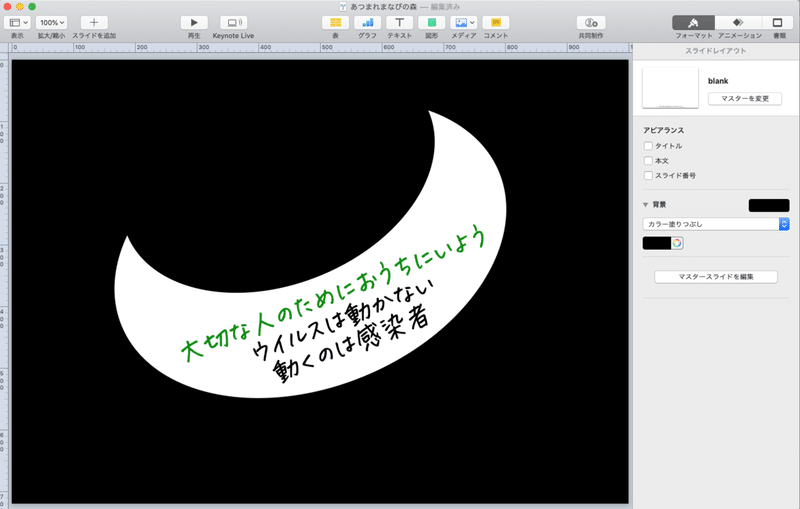
3)PNG画像で保存する
4)FacebookのFrame Studioを開く
https://www.facebook.com/frames/manage/
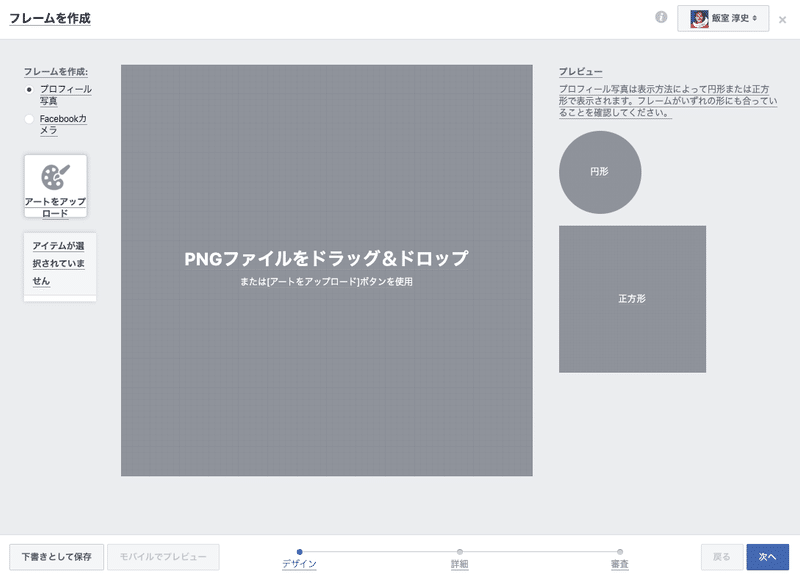
5)メインパネルに自分で創ったPNG画像をドラッグして貼り付ける
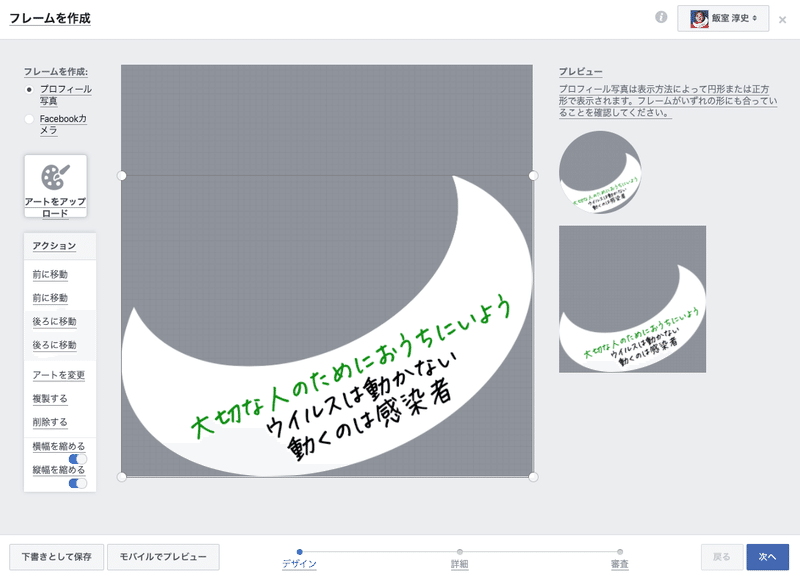
6)この時に自分のプロフィール写真は表示されないので、位置合わせがわかりにくいので、あらかじめ自分のプロフィール写真で位置合わせをしておくといいかも。このメインパネルでは拡大縮小や位置合わせはできるが回転はできない、文字追加も文字編集もできない(たぶん)
位置合わせが決定したら「次へ」
8)あとは創ったフレームに名前をつけて「次へ」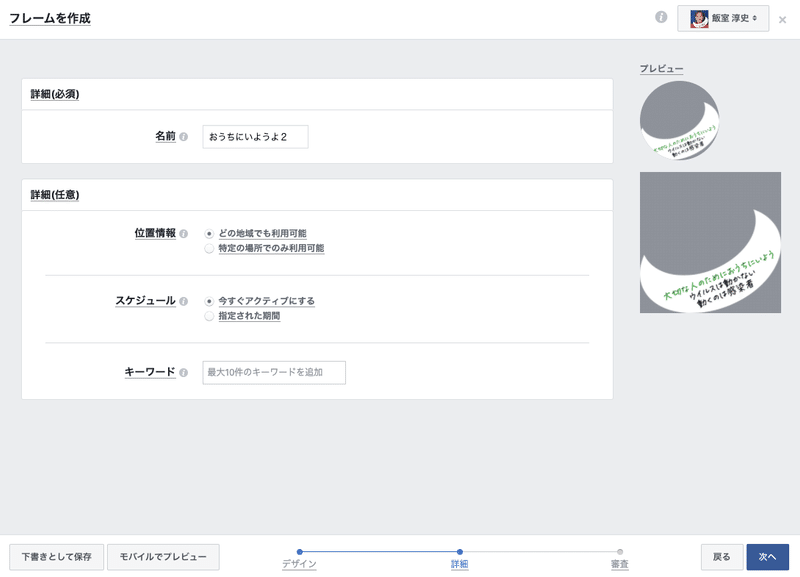
9)最後に本当に公開するかどうか聞いてくるので「公開」を押す
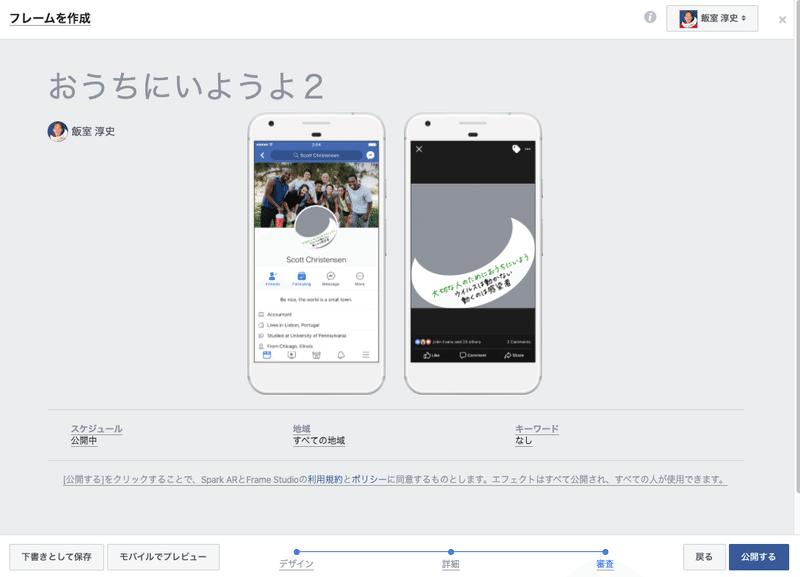
・「審査」は無くて、公開を押せば即全世界へ配信可能
・Frame Studio Managerを見れば、公開用URLが表示されているので、自慢したければURLをばらまく
・そのURLから、まずは自分のフレームを変更すれば、自動的に自分のタイムラインに表示される、後ほどそこにフレームを手に入れられるボタンが表示される(はず)
※一回公開してしまうと名前の変更や編集などは一切できなくなる
変更したければ、公開したフレームをアーカイブしてお蔵入りにして、新たに創る
お試しあれ!
私のフレームはこちらから(笑)
この記事を読んで、支援したいなと思っていただいたみなさま、このブログは自分のヒラメキの備忘録みたいなものですから、金銭的な支援よりは、いいねやスキ♥️ボタンを押したり、SNSでシェアいただいたり、フォローしてもらえた方がはるかに嬉しいのです。 是非リアクションをお願いしますね♪
